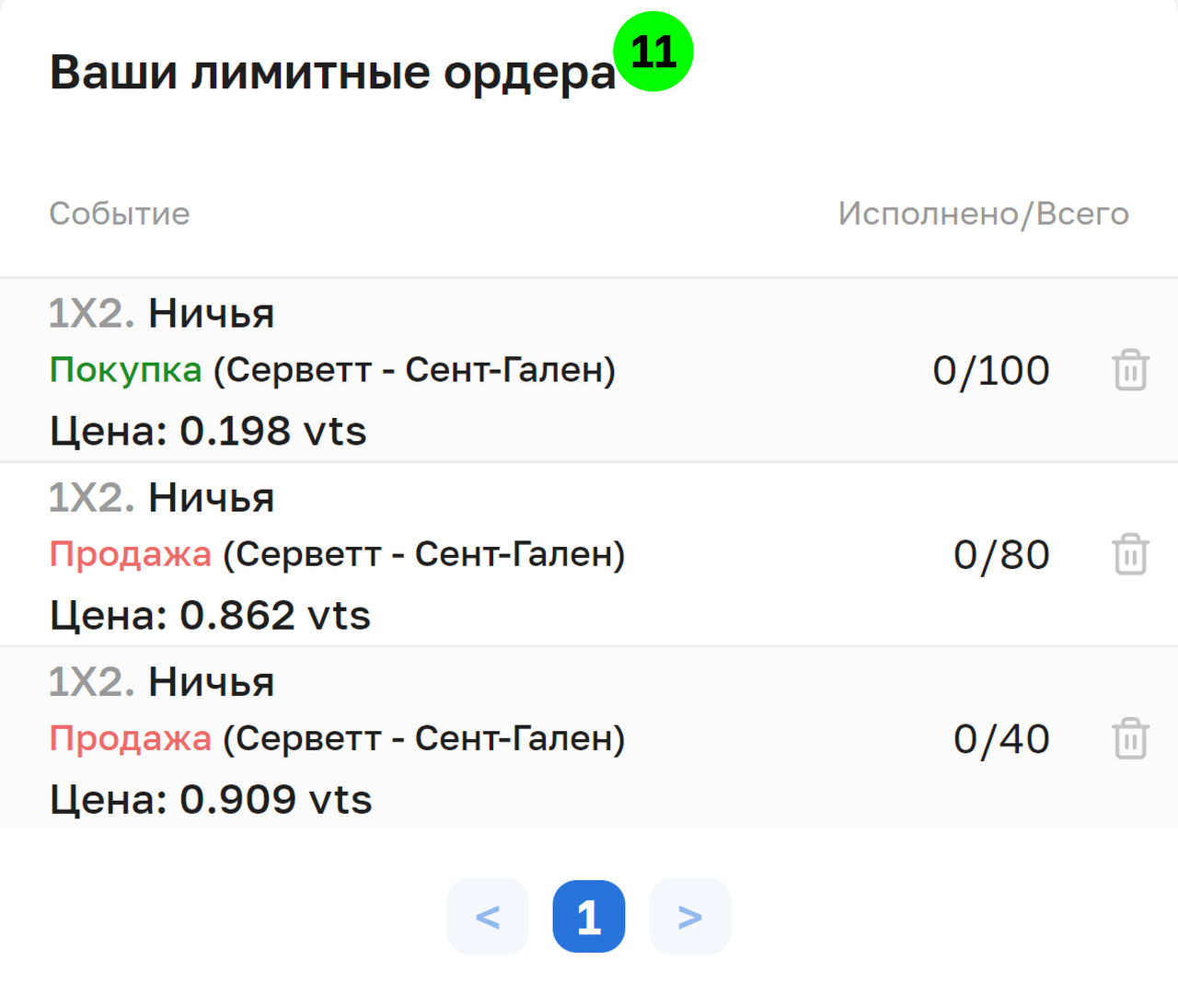Футбол
Новости
10 jan
Голосование в режиме LIVE. ИНСТРУКЦИЯ
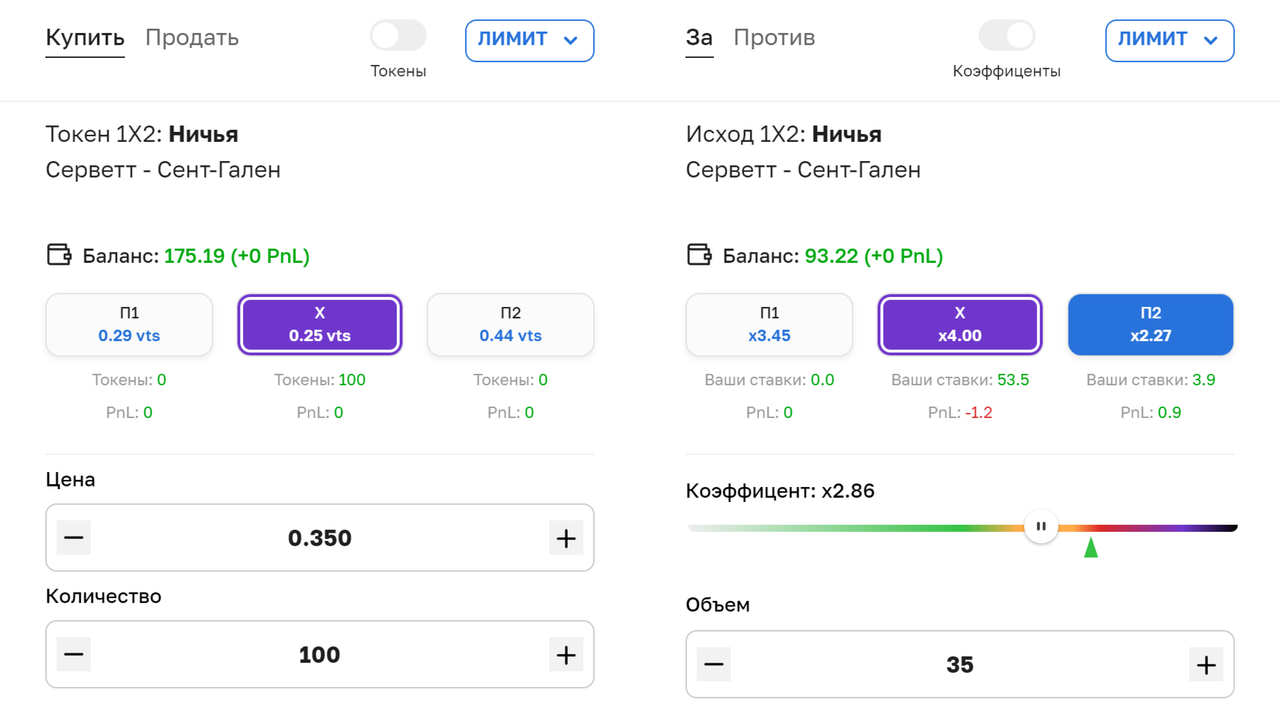
Текущая имплементация торгового терминала дает следующие преимущества:
- фиксированный коэффициент/цену
- голосование/прием ставок идет и ДО и ВО ВРЕМЯ события
- прогнозируемая доходность
- возможность покупать/продавать ставку/голос, зарабатывая на разнице курсов коэффициентов/цен
- совершать отложенные ставки
1. В карточке матча в правом верхнем углу в переключателе PARI/ LIVE выберете LIVE. Нажмите на исход, на который вы хотите сделать ставку. Откроется терминал голосования в режиме LIVE.
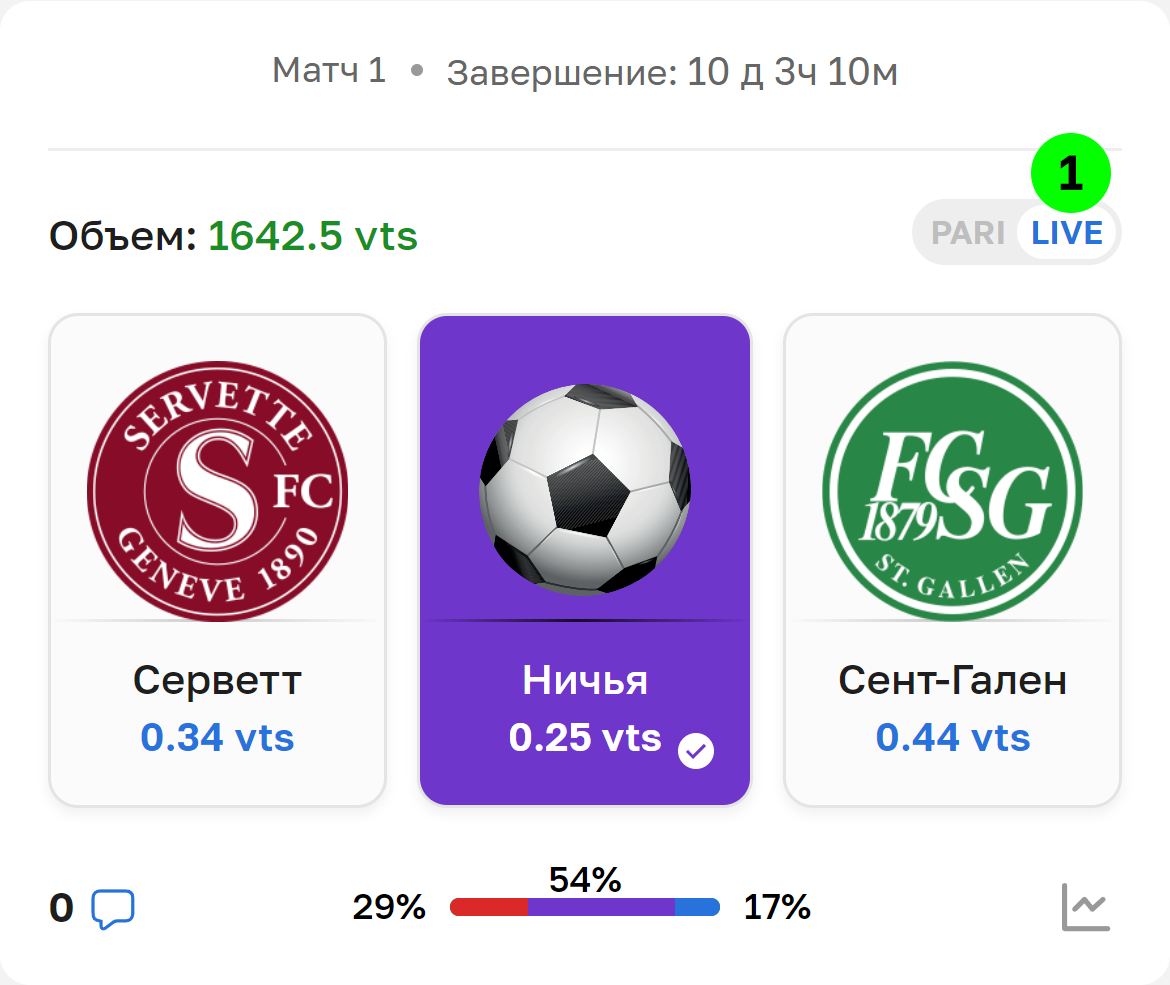
Чтобы эффективно начать пользоваться новым сервисом было бы полезным определить для себя с какими интерфейсами платформ вы взаимодействовали ранее. Если вы совершали ставки на спортивные события через букмекеров, вам подходит режим интерфейса "Коэффициент". Если вы имеете опыт торговли на биржах вам подходит режим интерфейса "Цена".
Голосование в режиме “Коэффициенты”
2. Вид отображения “Коэффициенты”/ ”Токены”, выберете режим “Коэффициенты”.
3. Тип ставки Лимит/Маркет.
3.1. По умолчанию этот переключатель стоит в режиме "Лимит". Это означает, что вы сами определяете желаемое значение коэффициента.
3.2. При создании ставки типа “Маркет”, пари будет заключено по лучшему рыночному коэффициенту.
4. Вкладки “За” / “Против”. Здесь нужно выбрать тип ставки. Вы можете проголосовать:
- что событие НАСТУПИТ (“За”),
- что событие НЕ НАСТУПИТ (“Против”).
К примеру, вы хотите проголосовать, что будет ничья, или наоборот, что ничьей не будет.
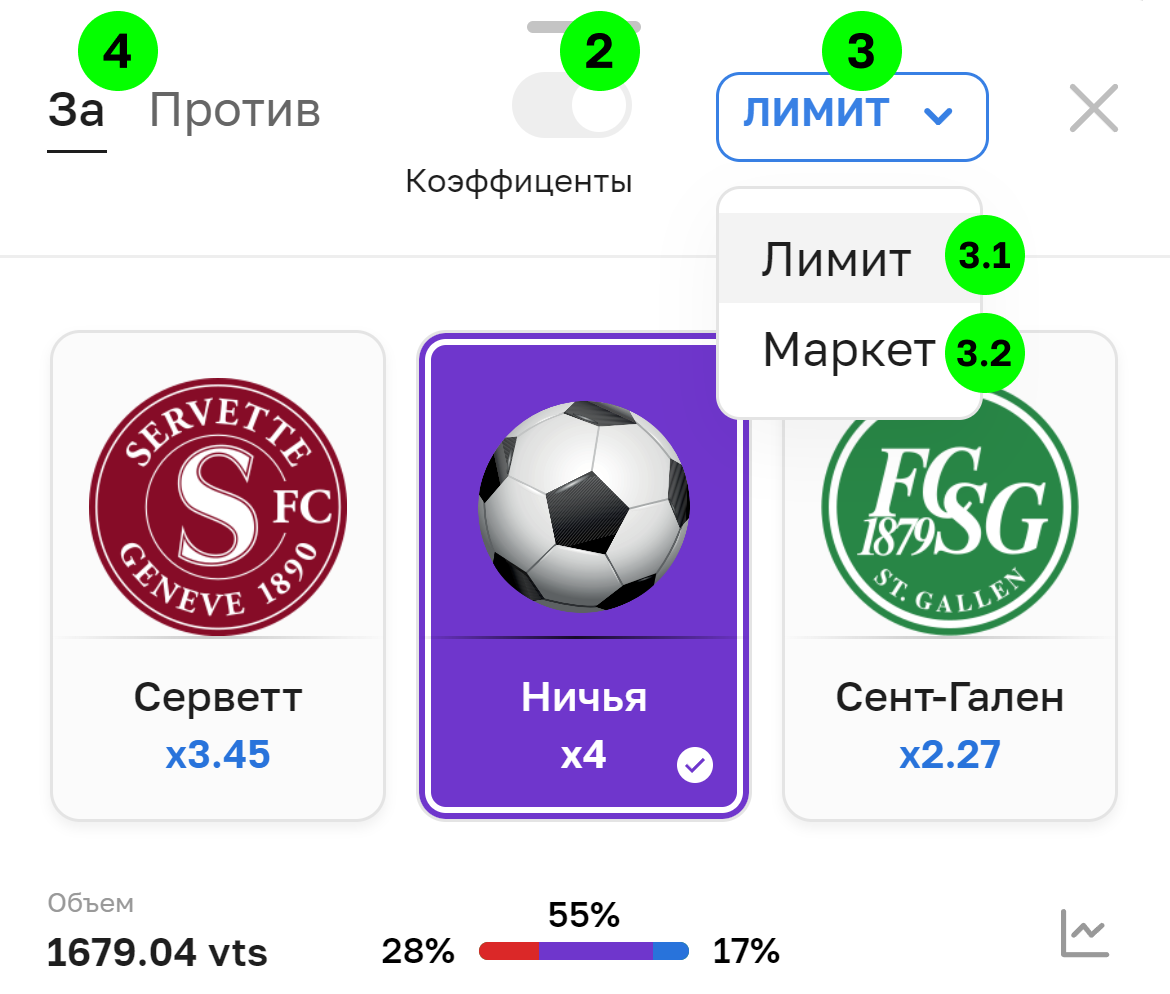
5. Блок информации.
Здесь представлена следующая информация:
5.1. В каком событии и на какой исход делается ставка. Жирным шрифтом отображается выбранный исход.
В примере на скриншоте выбран исход Ничья в матче Серветт - Сент-Гален
5.2. Баланс.
Здесь отображается информация об общем доступном балансе — совпадает с
информацией из личного кабинета (ЛК). В скобках указан финансовый
результат голосования по данному событию (PnL).
5.3. Кнопки выбора исхода события: П1, Х, П2, на которых указаны последние коэффициенты на каждый исход, по которым были заключены последние пари.
5.4. Под кнопками исходов информация о текущей позиции — состоянии ставки и PnL.
5.5. Бегунок для установки значения коэффициента. Он выполнен в виде тепловой шкалы:
от значения с наибольшей вероятностью заключения пари в светло-зеленой
области слева, до значения с меньшей вероятностью - в темной области
справа. Если вы выберите коэффициент равный 50, то для заключения пари
вам нужно, чтобы кто-то согласился поставить на другой исход с
коэффициентом 1,02. Данная ситуация возможна, но - маловероятна.
5.5.1. На тепловой шкале есть метка последнего коэффициента, по которому было заключено последнее пари.
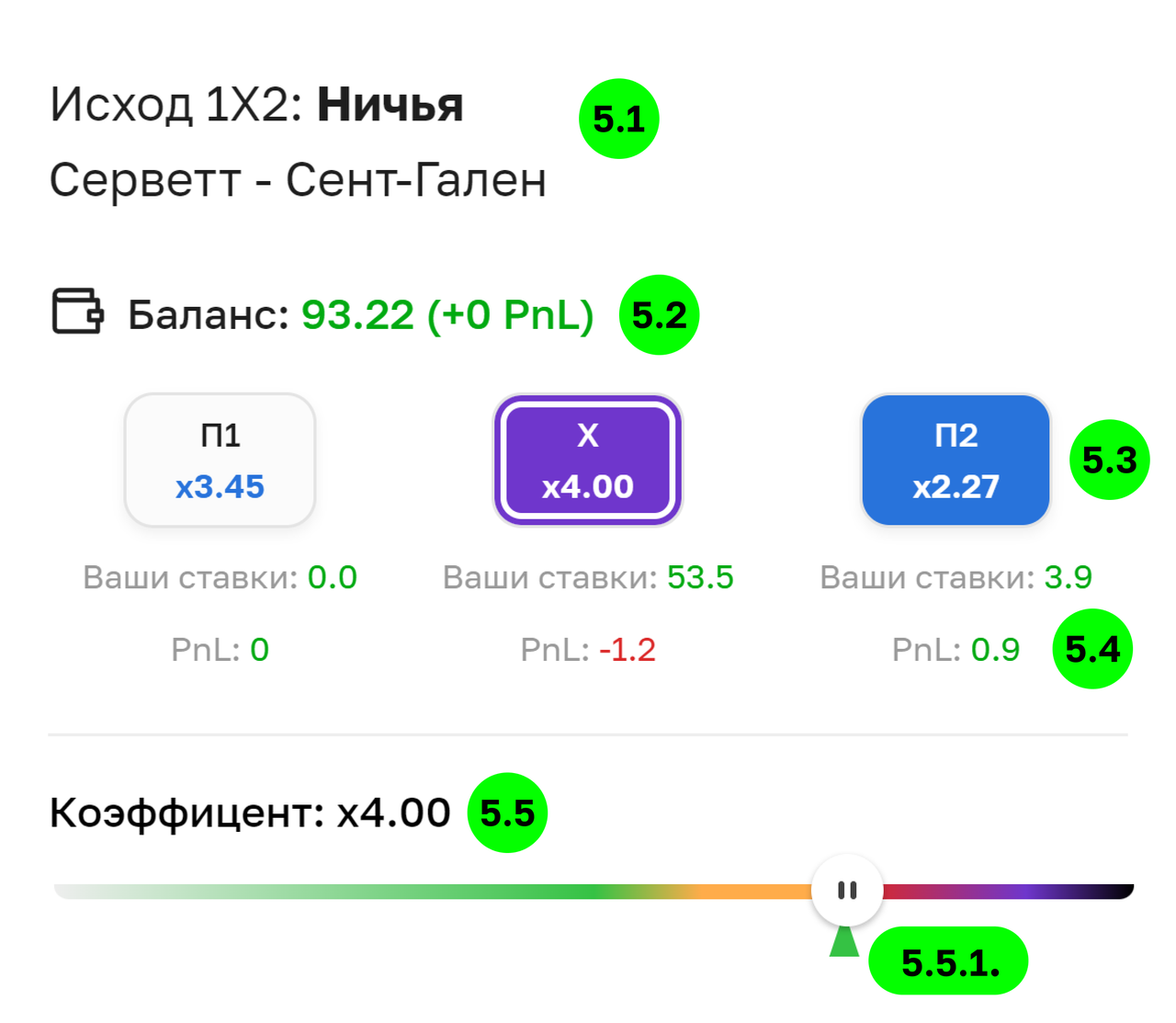
6. Делаем ставку в режиме "коэффициенты"
6.1. Вкладка “За”.
Выбрав эту вкладку вы выиграете, если событие завершится с выбранным результатом.
Алгоритм действий следующий:
6.1.1. Нажимаем на кнопку с исходом (П1, Х, П2).
6.1.2. Поле “Коэффициент”
6.1.2.1. Если у вас тип ставки выбран - “ЛИМИТ”, установите нужное вам значение коэффициента с помощью бегунка на слайдере.
Слайдер
сделан в виде тепловой шкалы, то есть цветом показано с каким
коэффициентом заключение пари будет наиболее вероятным. Слева в зеленой
области значения коэффициентов не большие - вероятность заключения пари
большая, справа в темной области коэффициенты большие - вероятность
заключить пари маленькая.
6.1.2.2. Если тип ставки “МАРКЕТ”,
поле для ввода коэффициента не отображается. После создания ставки -
пари будет заключено по лучшему из предложенных другими пользователями
коэффициентов.
6.1.3. Введите Объем (сумму) ставки.
6.1.4. Нажмите кнопку "ПРОГОЛОСОВАТЬ"
Появится окно подтверждения ставки. Нажмите кнопку "ЗА" (см. п.7)
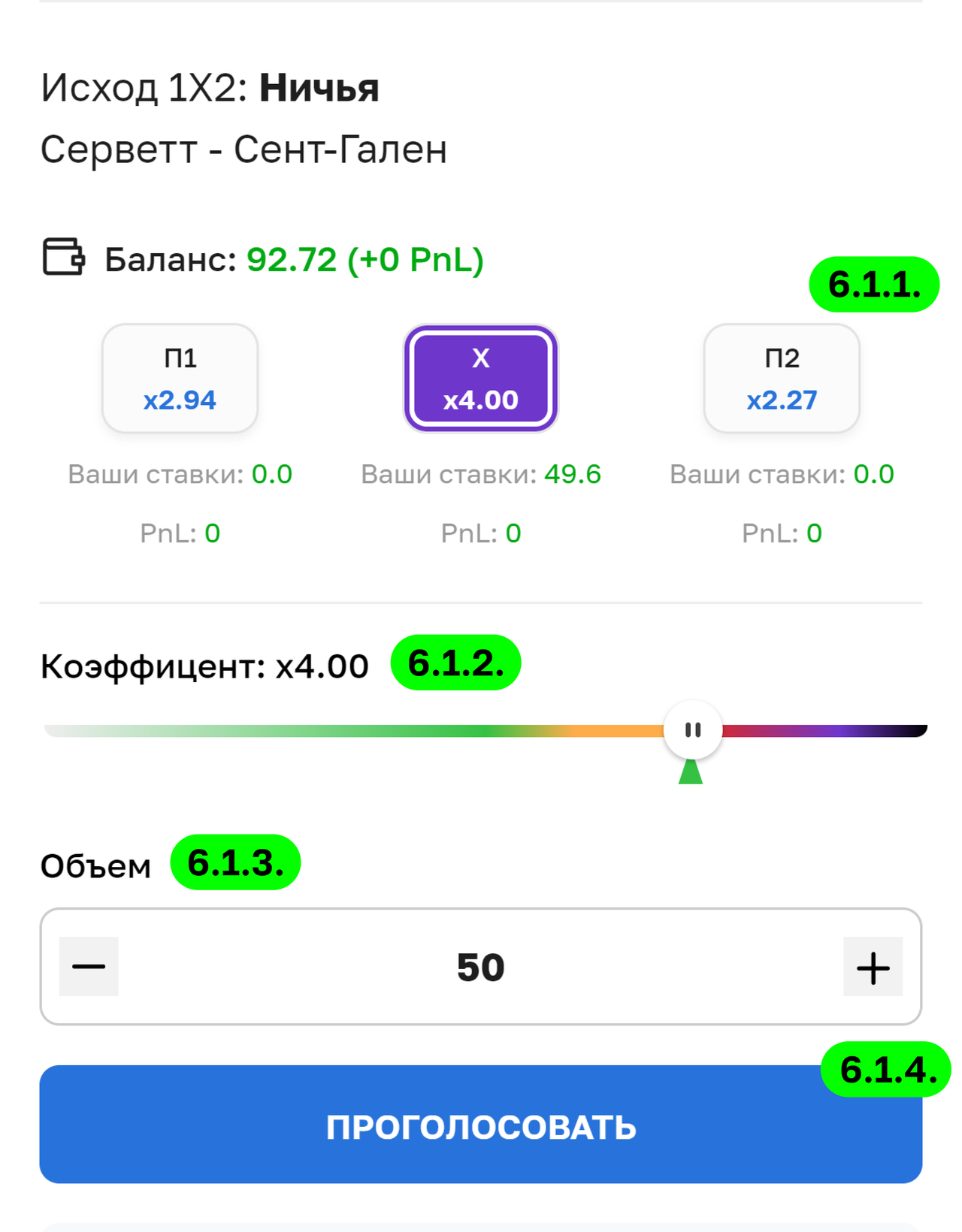
6.2.Вкладка “Против”. Если выберете эту вкладку, произойдет проверка: “если ли у вас текущая ставка “За” (Позиция на выбранный исход).
Если у вас уже есть такая ставка (Позиция), появиться диалоговое окно с выбором дальнейшего действия:
- Продать ставку
- Добавить ставку “Против” выбранного исхода
- Нажать "крестик", для отмены и возврата к предыдущему действию
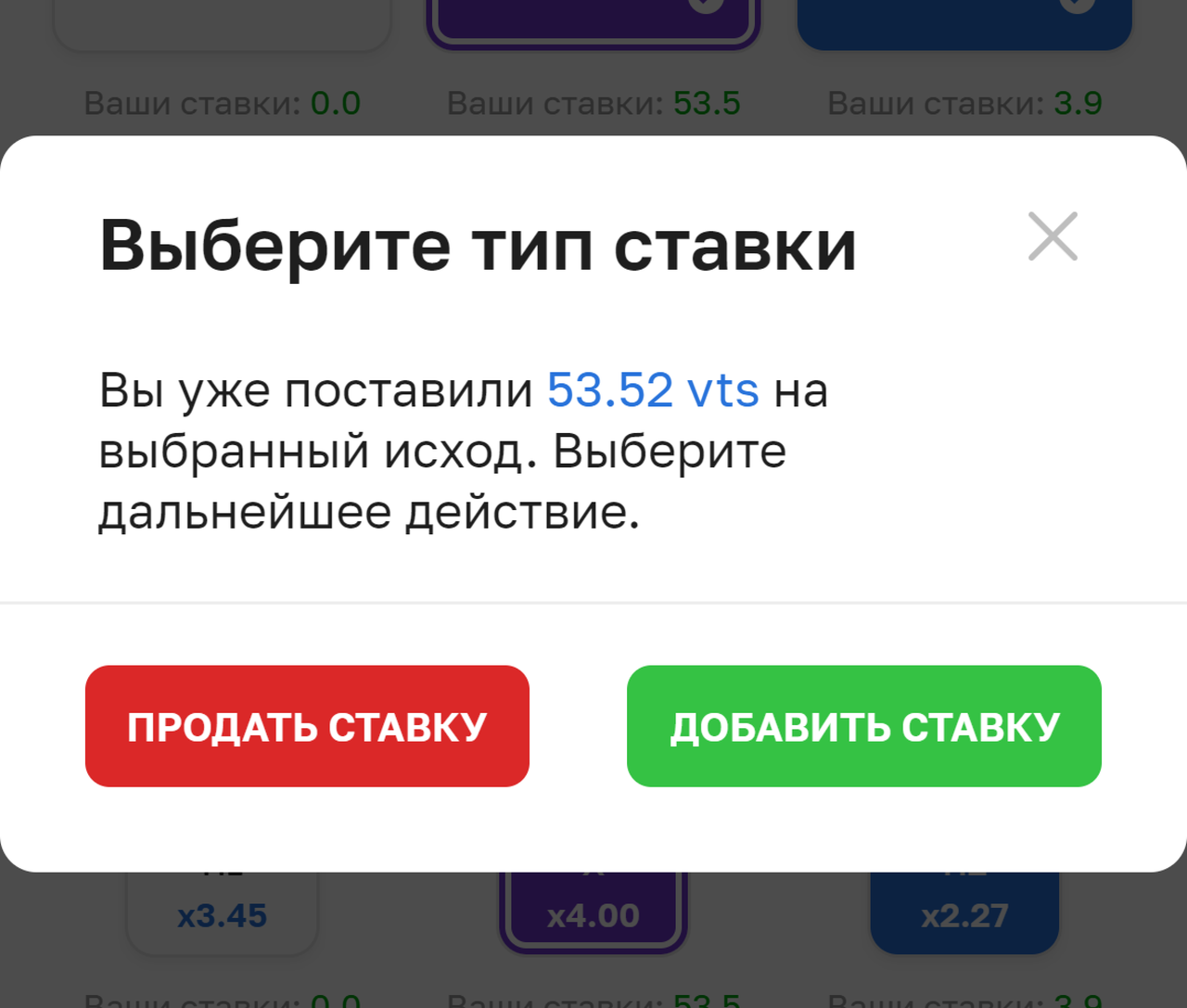
6.2.1.Продать ставку. Если у вас уже есть ставка на выбранный исход (у вас есть Позиция), то вы можете продать ставку:
6.2.1.1. Продажа в режиме Маркет: укажите "Объем", нажмите "ПРОГОЛОСОВАТЬ" .
Появится окно подтверждения. Нажмите "ПРОТИВ" (см. п.7)
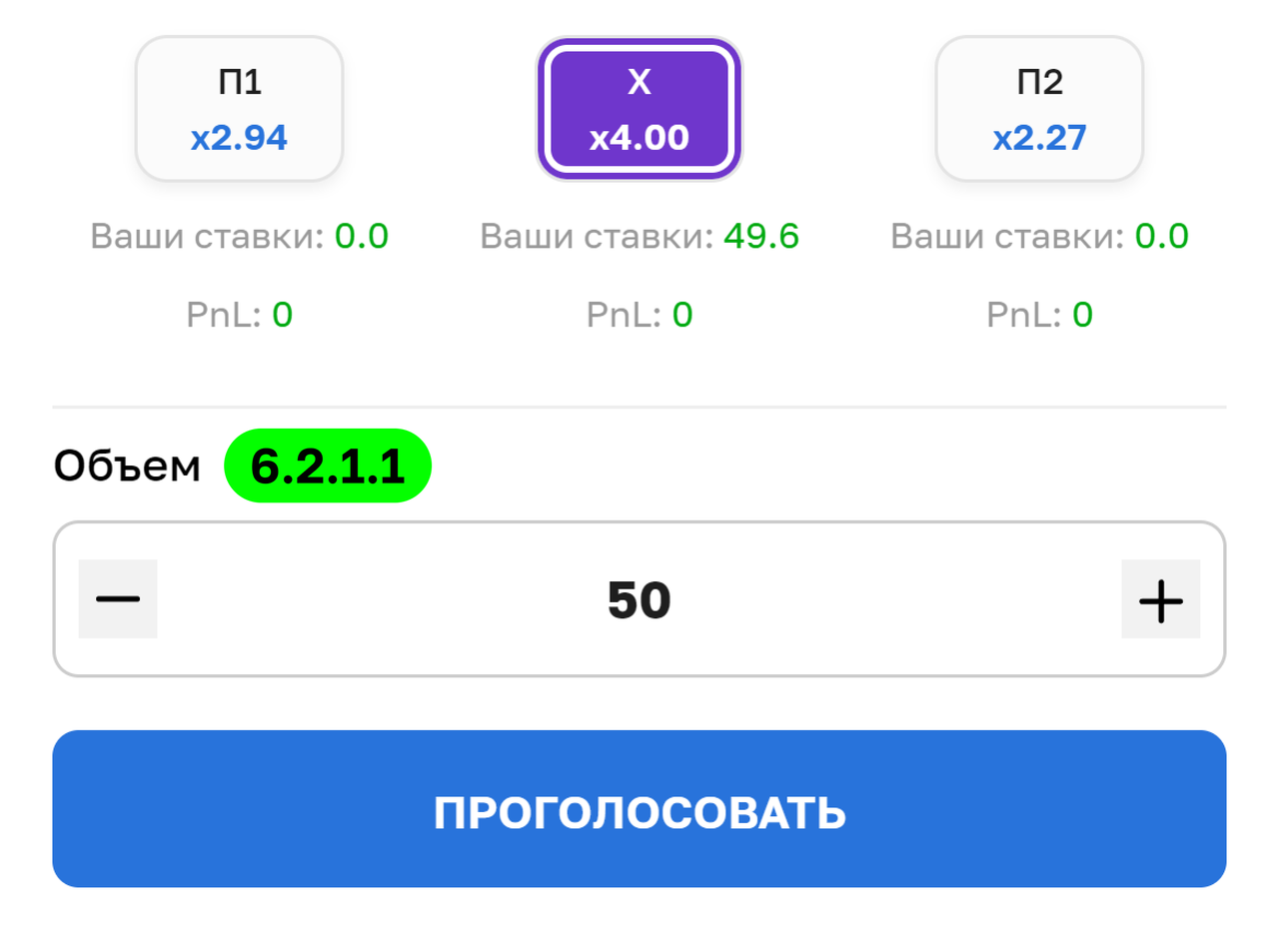
6.2.1.2. Продажа в режиме Лимит: укажите "Коэффициент" и "Объем" и нажмите "ПРОГОЛОСОВАТЬ".
Появится окно подтверждения. Нажмите "ПРОТИВ" (см. п.7)
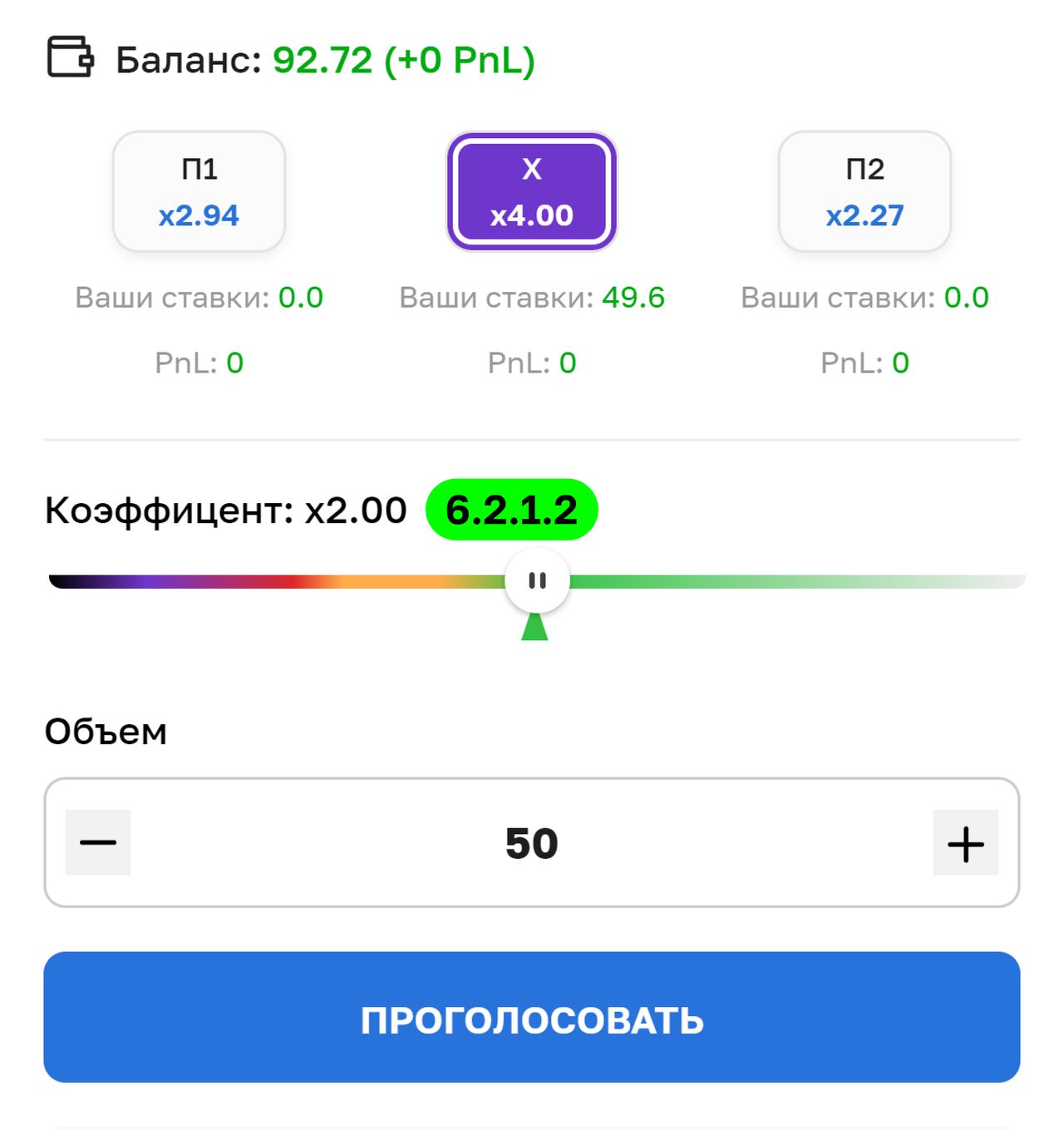
6.2.2. Добавить ставку “Против”.
Нажмите эту кнопку, если вы хотите проголосовать, что событие НЕ НАСТУПИТ. Например, что в футбольном матче НЕ БУДЕТ ничьей. В этом случае вы будете ставить на победу 1-й и 2-й команды. Голосование “Против” какого-то исхода — эта ставка “Двойной шанс”, так как вы выиграете при наступлении любого из двух результатов отличных от выбранного.
Алгоритм следующий:
6.2.2.1. Выберите исход, который вы считаете с большей вероятностью НЕ НАСТУПИТ.
6.2.2.2. В поле “Коэффициент” нужно вывести значение “Двойного шанса” - ОБЩИЙ коэффициент сразу на два исхода.
В представленном интерфейсе вам также предлагается передвинуть ползунок на тепловой шкале.
Когда вы определись с ОБЩИМ коэффициентом, ниже можно распределить, какой коэффициент будет на каждом из двух исходов "Двойного шанса". По умолчанию бегунок на второй шкале стоит посередине. То есть коэффициенты на оба исхода "Двойного шанса"
одинаковые. Если вы передвиньте ползунок, коэффициенты будут меняться
относительно друг друга (то есть делая один коэффициент больше, другой
станет меньше).
6.2.2.3. В поле “Объем” - введите ОБЩУЮ сумму
ставки на эти два исхода. Объем по каждому исходу распределяется
автоматически в соответствии с выставленными по ним коэффициентами.
6.2.2.4.
Нажмите на кнопку “ПРОГОЛОСОВАТЬ”.
Появится окно с информацией о ставке.
Подтвердите ставку, нажав кнопку "ПРОТИВ" (см. п.7)
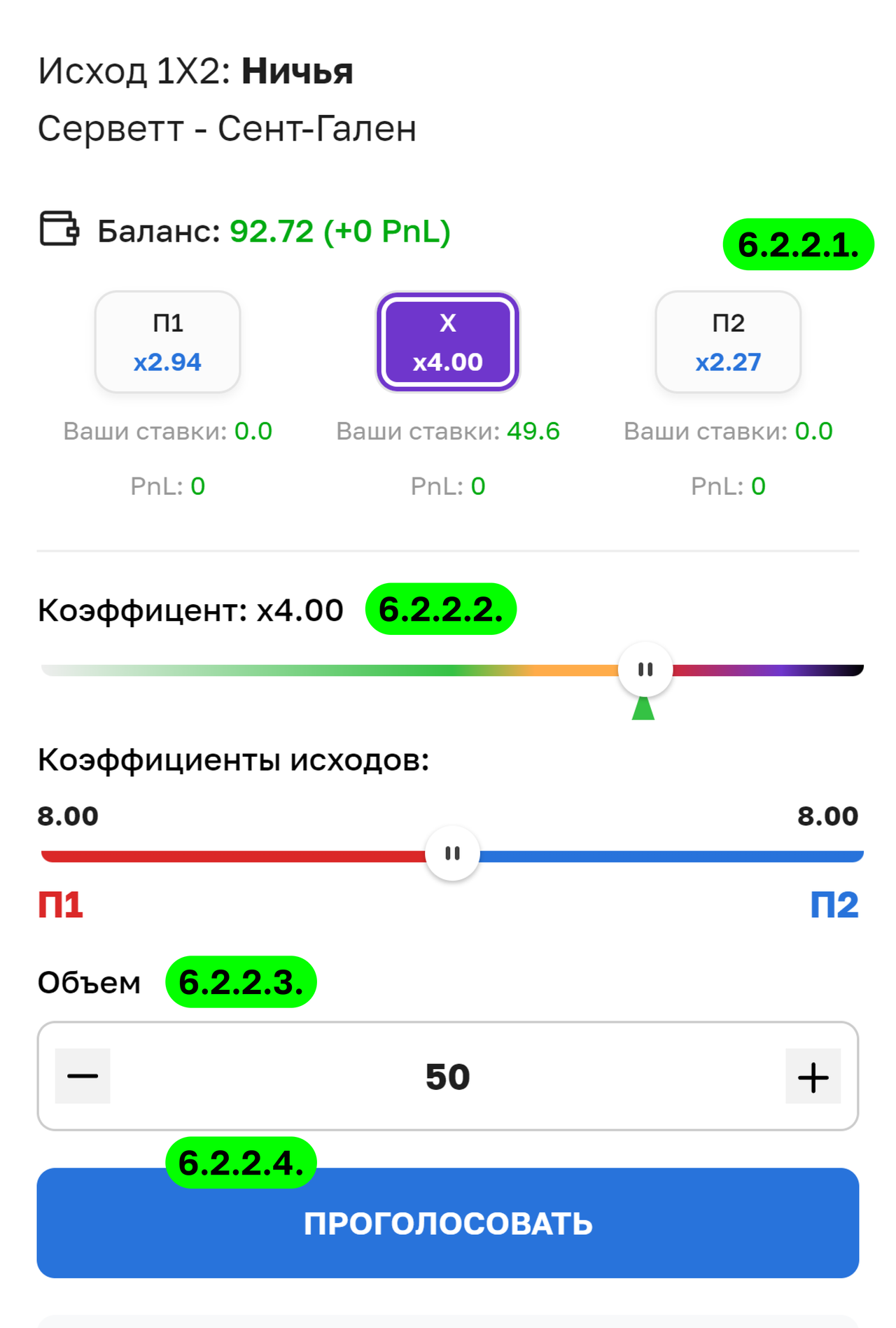
7. Завершение создания ставки.
Когда вы нажимаете на кнопку “ПРОГОЛОСОВАТЬ”, появляется окно с информацией о ставке.
Нажмите на кнопку подтверждения, в зависимости от выбранной вкладки:
7.1 .“ЗА”
7.2. “ПРОТИВ”
Вы сделали ставку, другие пользователи смогут ответить вам и тогда у вас будет заключено с ними пари.
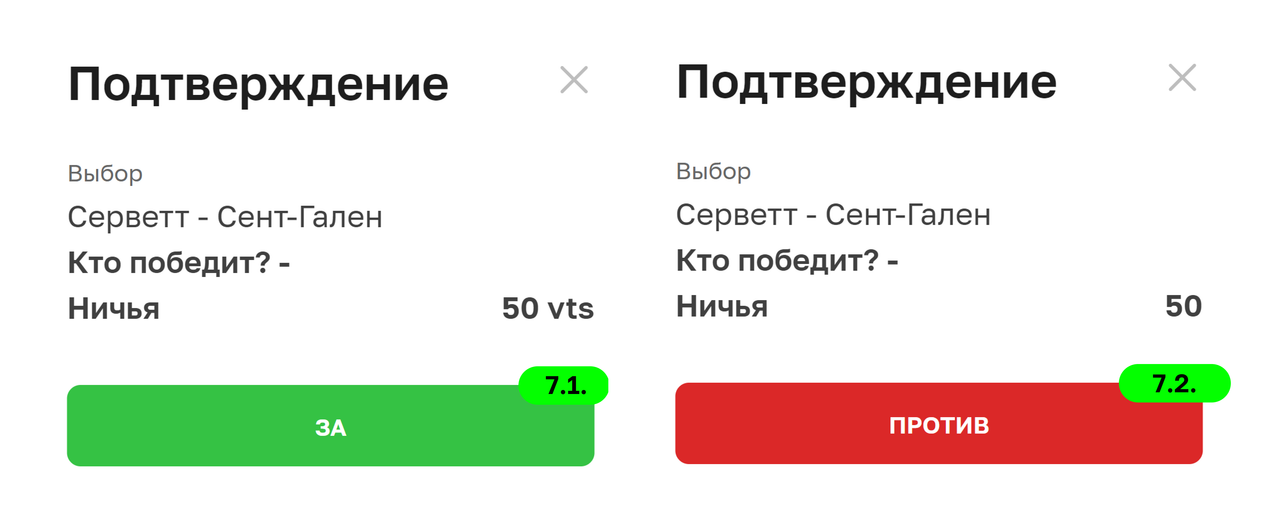
8. Под кнопкой "ПРОГОЛОСОВАТЬ" есть информация о создаваемой ставке: "Сумма" ставки, возможный "Выигрыш" и "PnL" (прибыль).
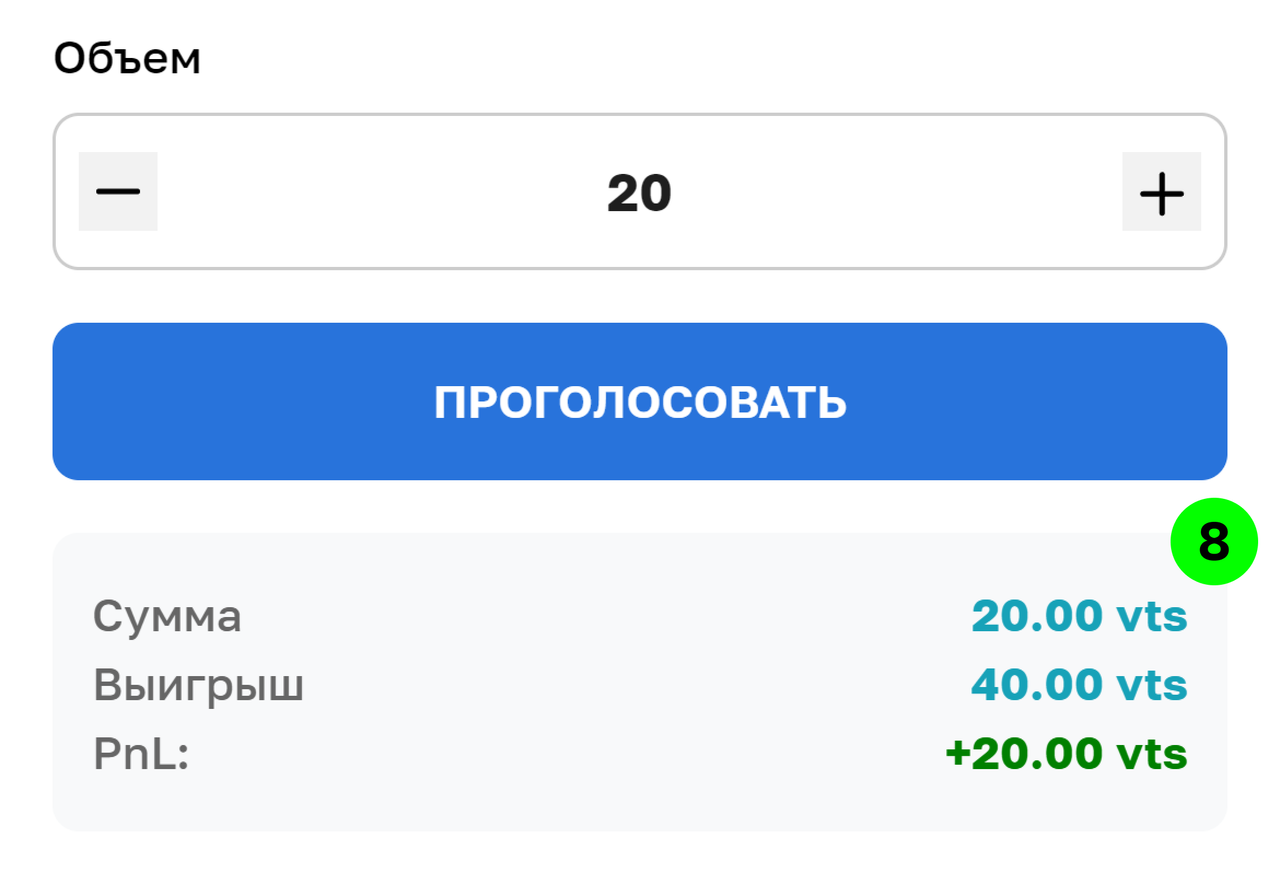
9. График. По кликабельной ссылке можно развернуть/свернуть график изменения коэффициента.
9.1. При нажатии на шестеренку под графиком можно настроить его вид:
- Вывести изменения коэффициентов на один, два или все 3 исхода.
- Настроить сетку.
9.2. Над графиком есть информационная панель, где по умолчанию отображается:
- последний коэффициент на исход П1 (поменять исход можно через кнопку ”шестерёнка” на графике)
- изменение этого коэффициента за выбранный период,
- объем ставок на все событие, дата создания события,
- кнопки: “ссылка на данное событие” и “выгрузить в файл историю изменения коэффициентов”.
9.3. Период графика: 24 часа, неделя, месяц или все время — выбирается на нижней панели.
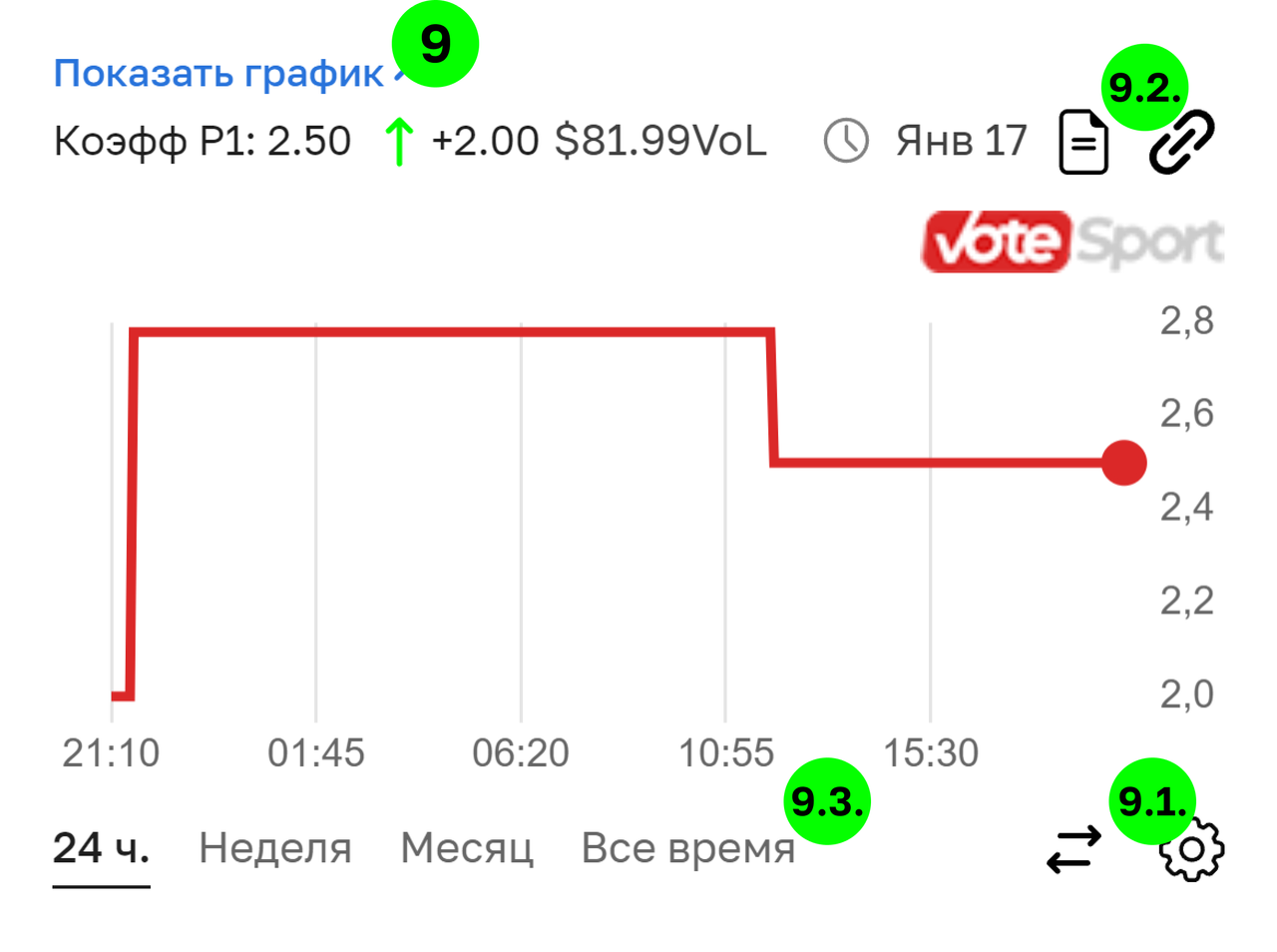
10. Показать ставки. Под графиком есть стакан, с предложениями
сделать ставки от других пользователей. Если нажать на одну из ячеек в
терминале вы воспользуетесь этим предложением, будут выставлены
параметры предложенной ставки, останется только ввести "объем ставки".
Вы можете создать ставку самостоятельно по описанной выше инструкции в пп. 1-6,
эта ставка попадает в этот стакан. Если в нем уже будет ставка другого
пользователя, которая вам позволит заключить пари, оно будет заключено.
Средства с вашего баланса будут списаны, а ваша ставка пропадет из
стакана.
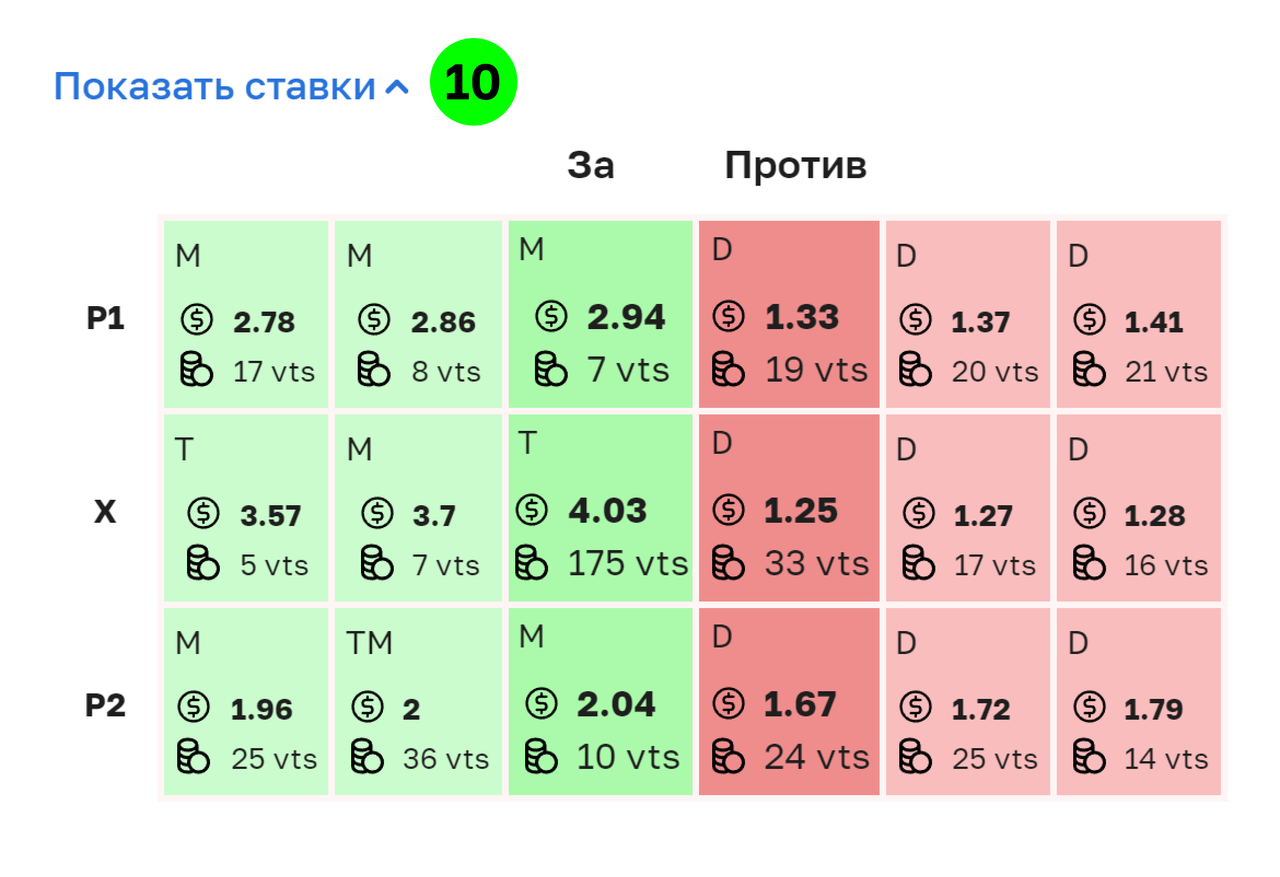
11. Ваши ставки. Также ваши созданные ставки отображаются в разделе “Ваши ставки”. Здесь вы можете проверить какие заявки вами созданы, в каком объеме они исполнены. Пока они не исполнены полностью, вы можете их отменить на неисполненный объем. Исполненный и заявленный объем отображаются через слэш. Например 10/20 означает, что вы создали ставку с объемом 20 vts, и на данный момент она исполнена на 10 vts. Не дожидаясь этого исполнения, можно отменить этот оставшийся объем, и деньги вернутся в доступный баланс.
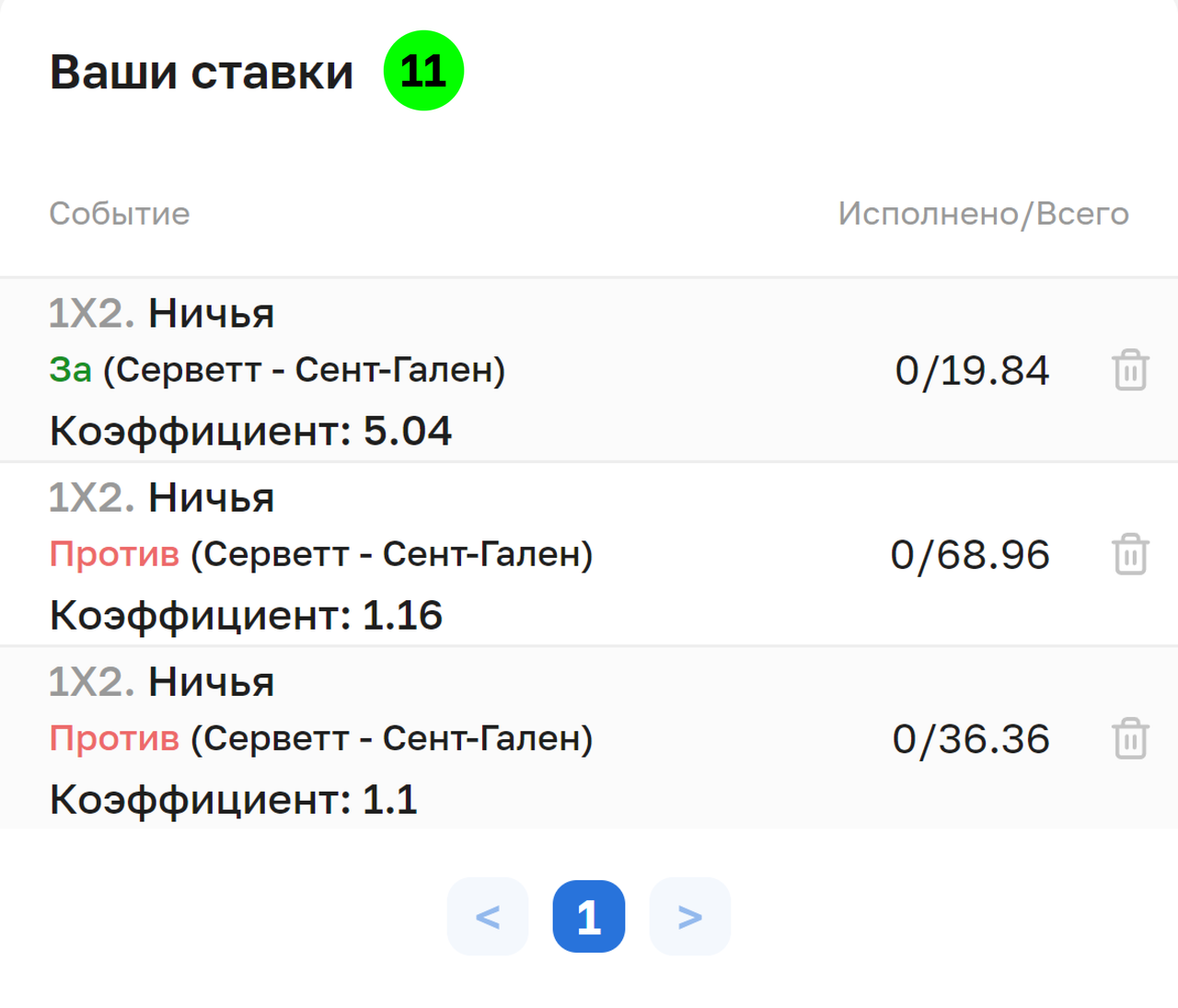
Голосование в режиме “Токены”
1. В карточке матча в правом верхнем углу в переключателе PARI/ LIVE выберете LIVE. Нажмите на исход, на который вы хотите сделать ставку. Откроется терминал голосования в режиме LIVE.
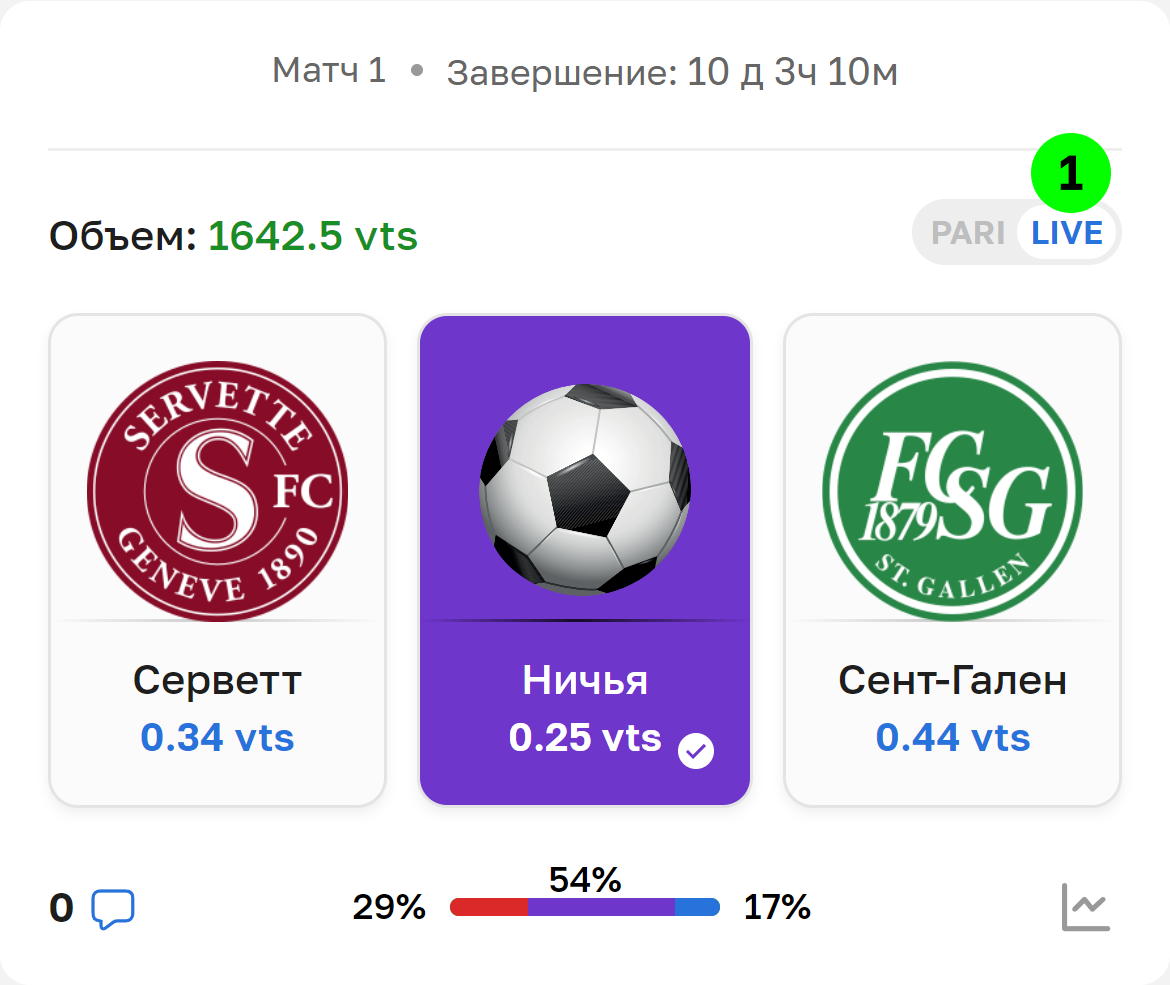
2. Вид отображения “Коэффициенты”/ ”Токены”, выберете режим “Токены”.
В этом режиме на каждый исход события можно покупать, а затем продавать синтетические токены. Цена на них может быть от 0,01 до 0,99. По завершению события, токены оставшиеся в обороте попадают под экспирацию:
- в случае победы, каждый токен превратится в 1 vts
- в случае поражения, каждый токен превратится в 0
Покупка/продажа токенов происходит через выставление ордеров.
3. Список выбора типа ордера ”ЛИМИТ/МАРКЕТ”. По умолчанию выбор стоит на "Лимит".
3.1. Тип ордера "Лимит" позволяет указать цену токена.
3.3. Тип ордера "Маркет"
позволит купить/продать токены по цене, которую предлагают другие
пользователи. Сделка будет осуществляться по лучшей из возможных для вас
цене.
4. Вкладки “Купить” / “Продать”. Здесь вы выбираете тип ордера: на покупку или продажу. То есть вы можете сначала токены купить. И после того как вы их получите, вы можете их продать.
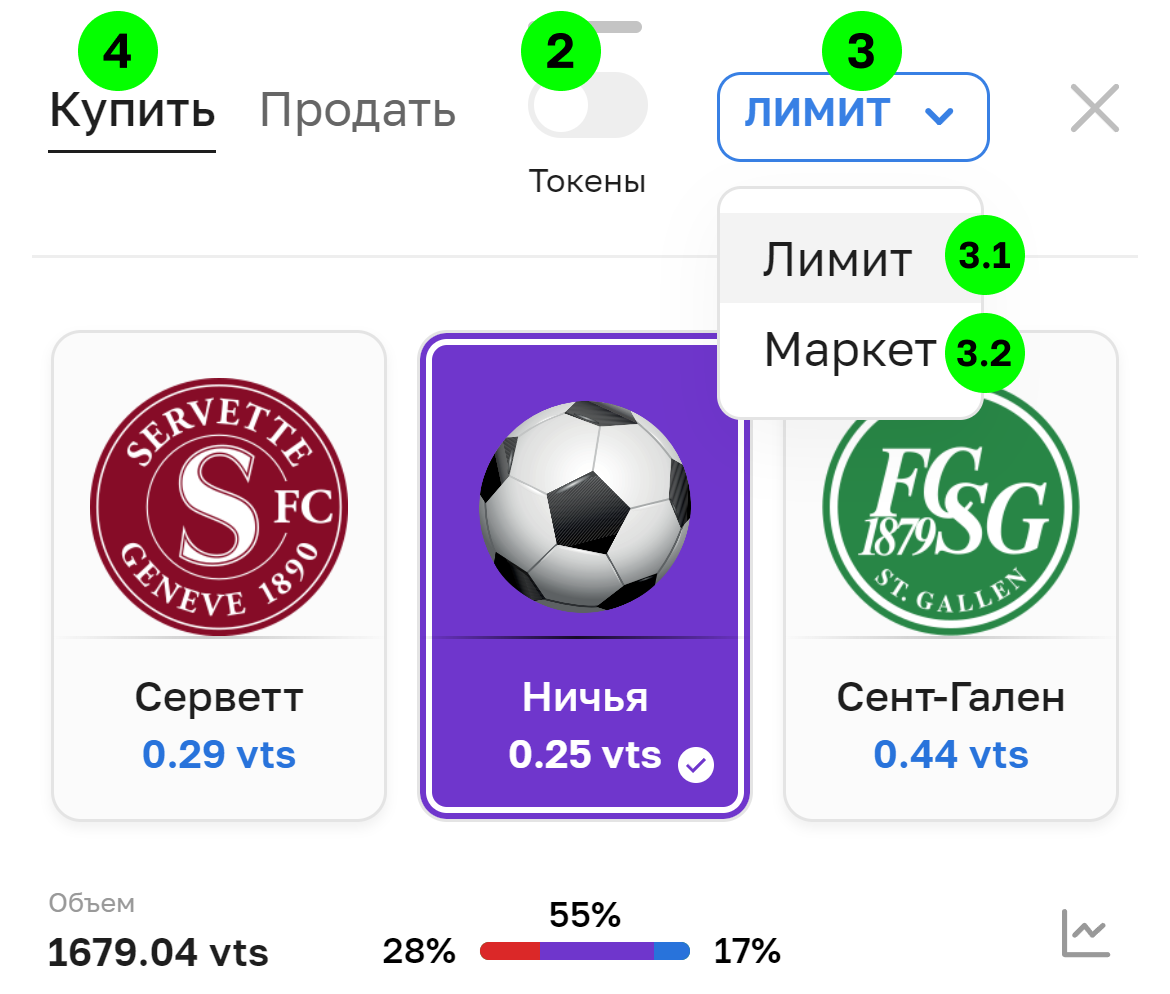
5. Блок информации.Здесь представлена следующая информация:
5.1. В каком событии и на какой исход делается ставка. Жирным шрифтом отображается выбранный исход. В примере на скриншоте выбран исход Ничья в матче Серветт - Сент-Гален
5.2. Баланс.
Здесь отображается информация об общем доступном балансе — совпадает с
информацией из личного кабинета (ЛК). В скобках указан финансовый
результат голосования по данному событию (PnL).
5.3. Кнопки выбора исхода события: П1, Х, П2, на которых указаны последние цены на каждый исход, по которым были заключены последние сделки.
5.4. Под кнопками исходов информация о текущей позиции — количество токенов и PnL.
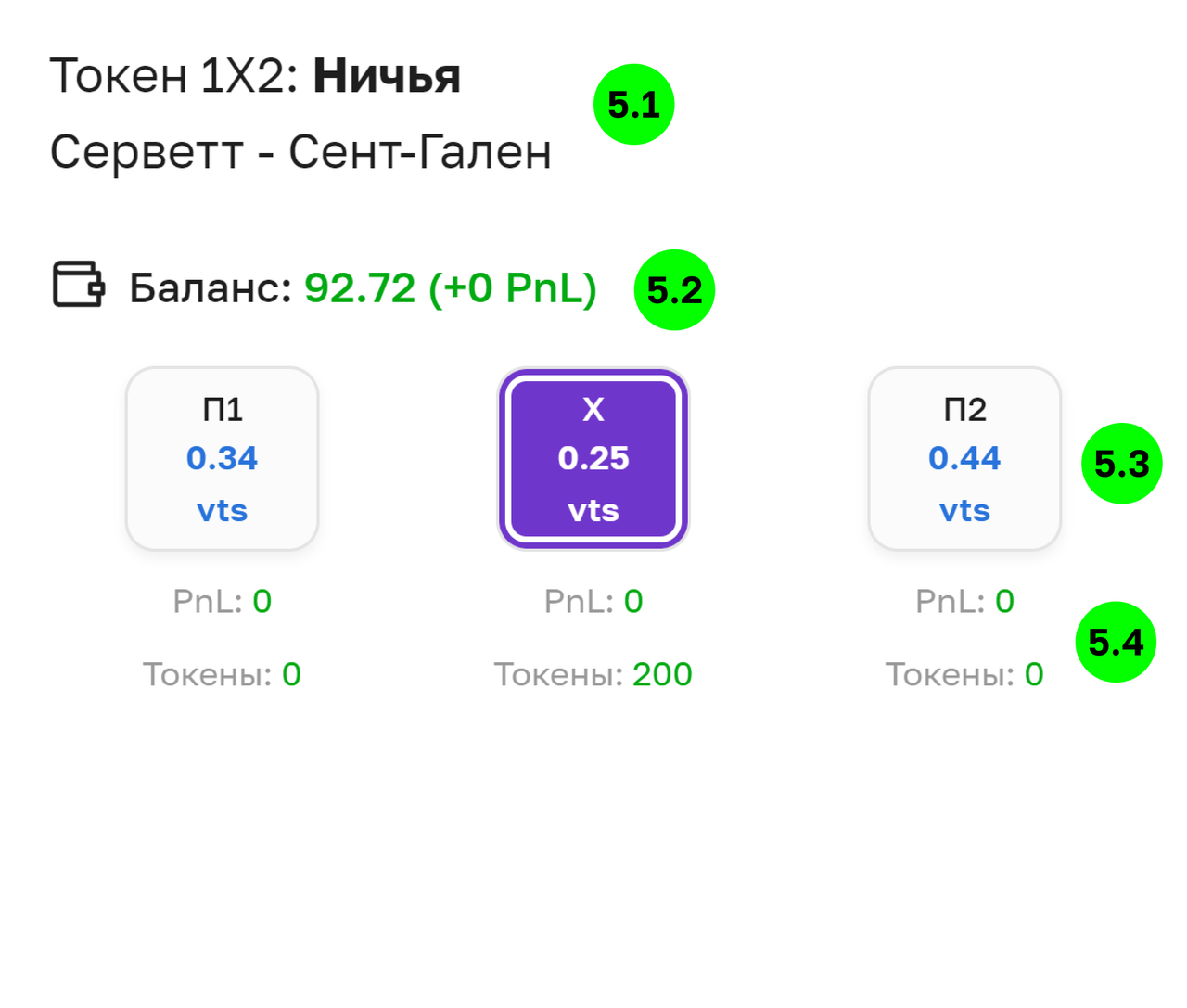
6. Создаем ордер.
6.1.“Купить”.
Выбрав эту вкладку, вы выиграете, если по завершению события будет тот результат, на который у вас есть токены.
Алгоритм следующий:
6.1.1. Выберите исход(П1, Х, П2), токены на который вы хотите купить
6.1.2. В поле “Цена” введите стоимость одного токена
6.1.3. В поле “Количество” - введите число токенов, которое вы хотите купить.
6.1.4. Нажмите "ПРОГОЛОСОВАТЬ"
Появится окно подтверждения с информацией о создаваемом ордере, нажмите "КУПИТЬ".
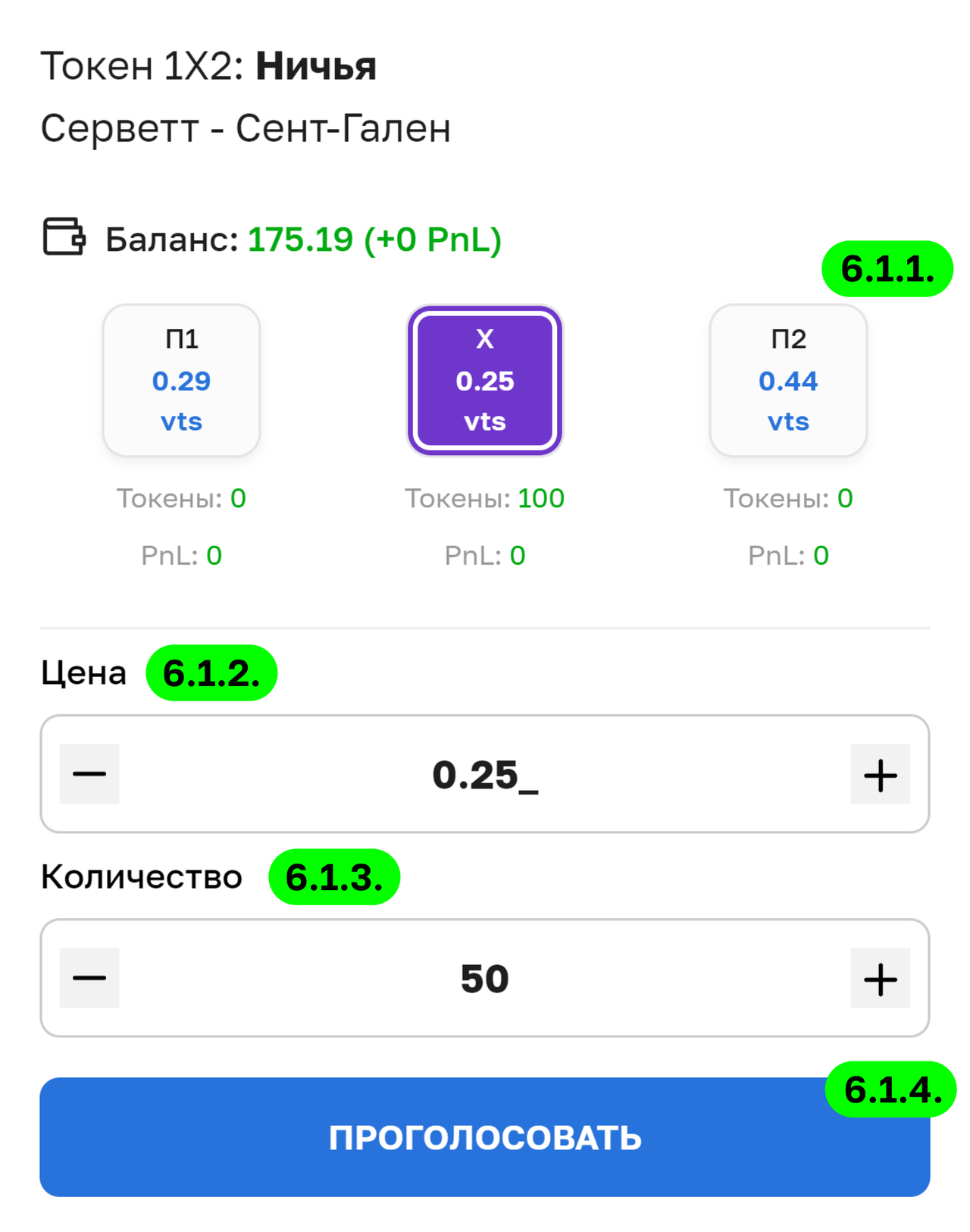
6.2. “Продать”.
Выберите эту вкладку, если вы хотите продать
токены, которые покупали ранее. Продавая токены вы либо минимизируете
убыток, либо фиксируете прибыль.
Алгоритм следующий:
6.2.1. Выберите исход, на который у вас есть токены и вы хотите их продать.
6.2.2. В поле “Цена” введите стоимость одного токена
6.2.3. В поле “Количество” - введите число токенов, которое вы хотите продать.
6.2.4. Нажмите "ПРОГОЛОСОВАТЬ"Появится окно подтверждения с информацией о создаваемом ордере, нажмите "ПРОДАТЬ".
7. Завершение создания ставки.
Когда вы нажимаете на кнопку “ПРОГОЛОСОВАТЬ”, появляется окно с информацией о ставке.
Нажмите на кнопку подтверждения, в зависимости от выбранной вкладки:
7.1 .“КУПИТЬ”
7.2. “ПРОДАТЬ ТОКЕНЫ”
Вы сделали ставку, другие пользователи смогут ответить вам и тогда у вас будет заключена с ними сделка.
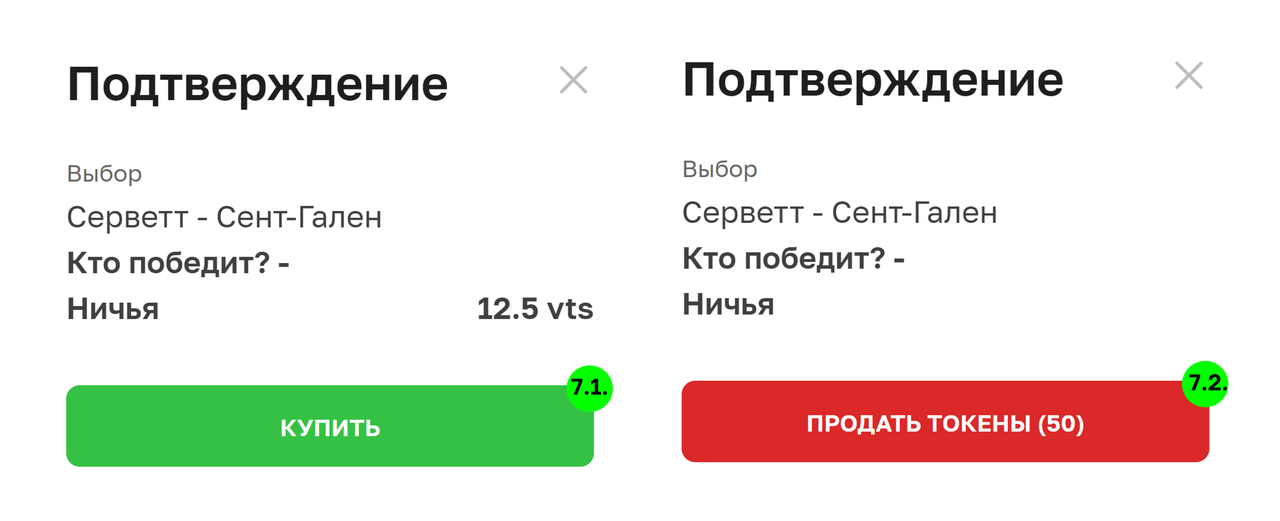
8. Под кнопкой "ПРОГОЛОСОВАТЬ" есть информация о создаваемом ордере:"Сумма" ставки, возможный "Выигрыш" и "PnL".
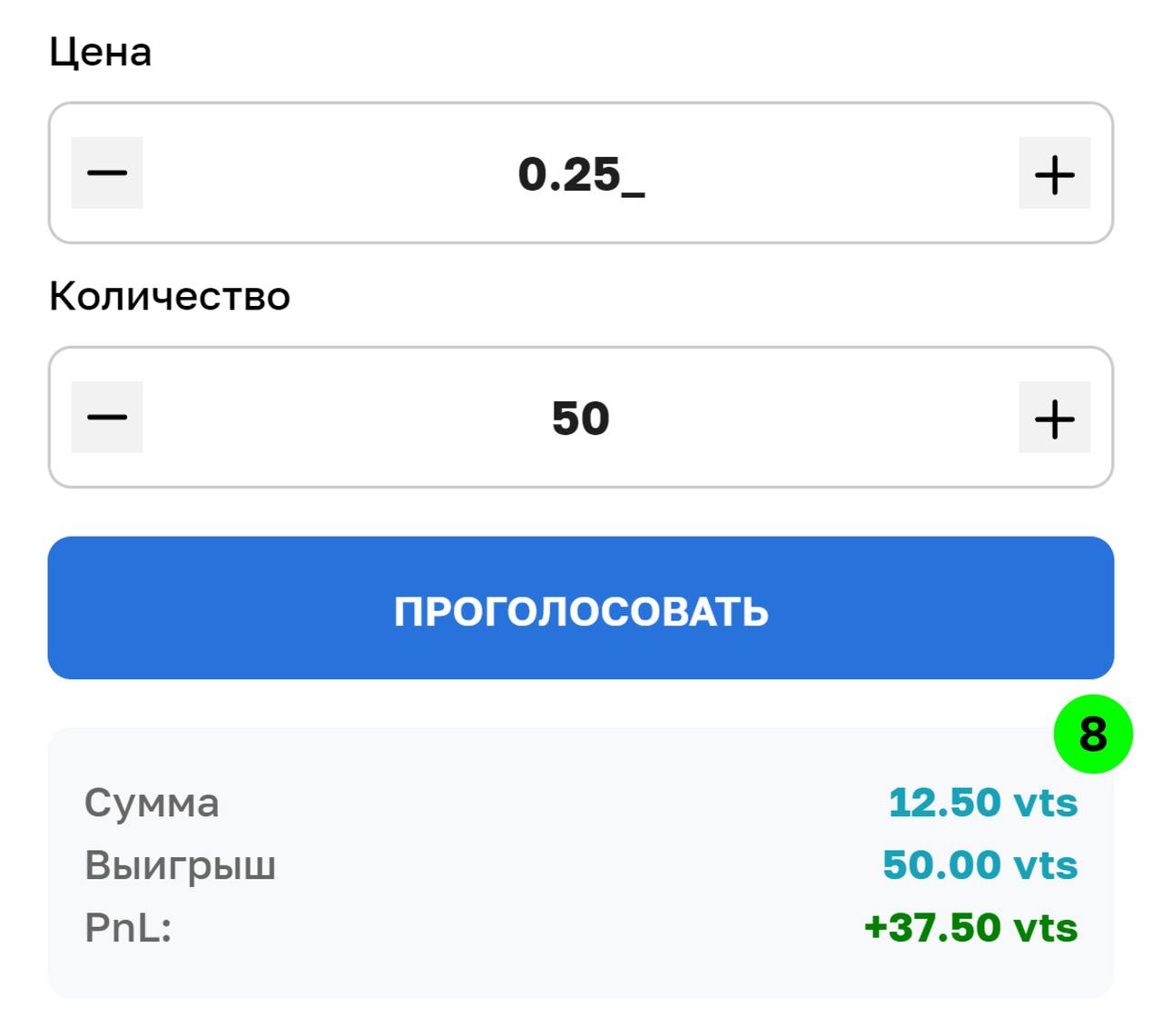
9.График. По кликабельной ссылке можно развернуть/свернуть график изменения цен токенов на все исходы.
9.1.
При нажатии на шестеренку под графиком можно настроить его вид. Вывести
изменения цен на один, два или все 3 исхода. Настроить сетку.
9.2.
Над графиком есть информационная панель, где по умолчанию отображается
последняя цена на исход П1, изменение этой цены за выбранный период.
9.3. Период выбирается на нижней панели.
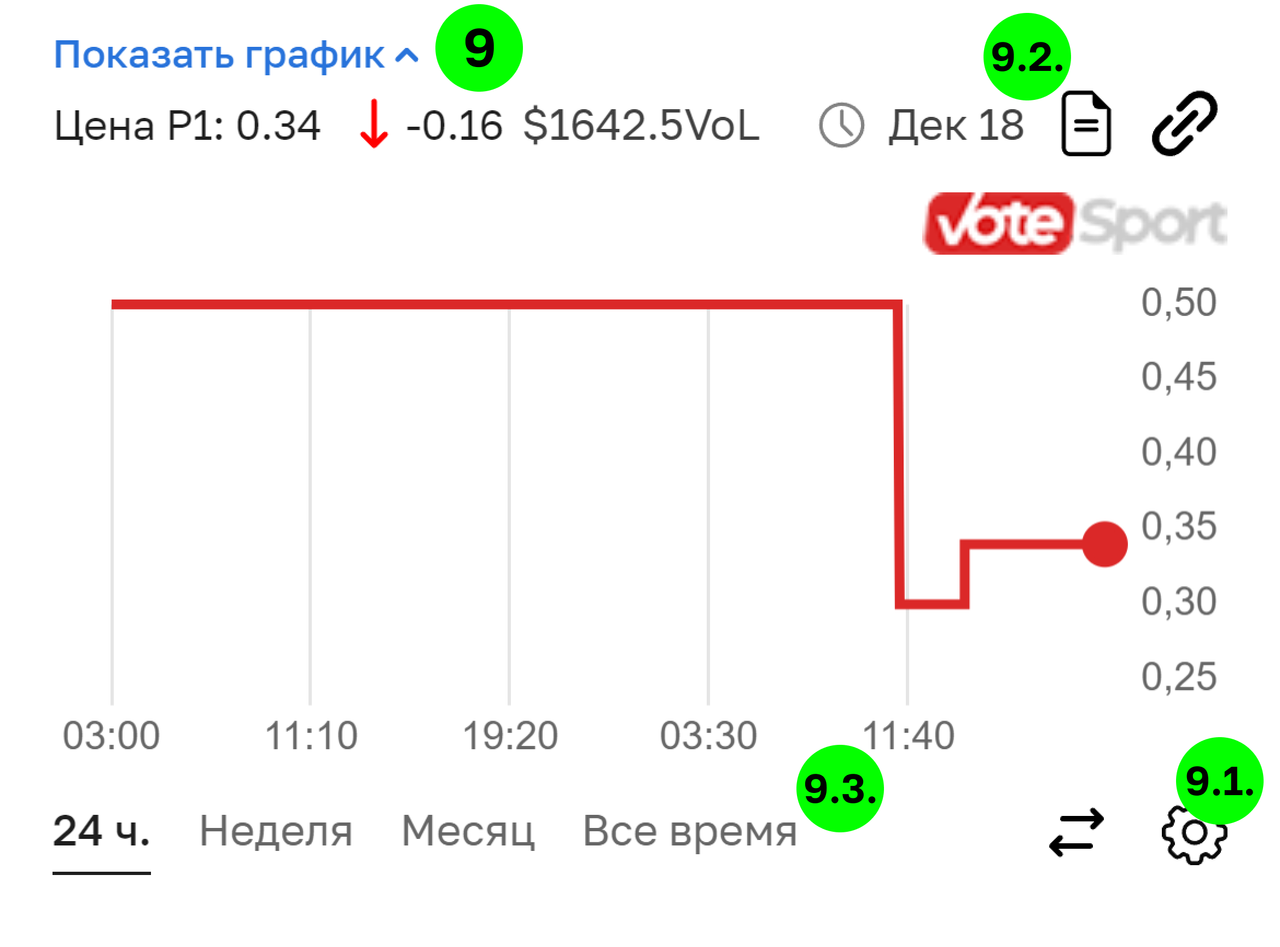
10. Показать ордера. Под графиком есть стакан, с ордерами других пользователей (“книга заявок”).
Когда
вы создаёте ордер, он попадает в этот стакан. Если в стакане уже будет
ордер другого пользователя, который позволит заключить вам сделку, она
будет заключена. Средства с вашего баланса будут списаны, а ваш ордер
пропадёт из стакана.
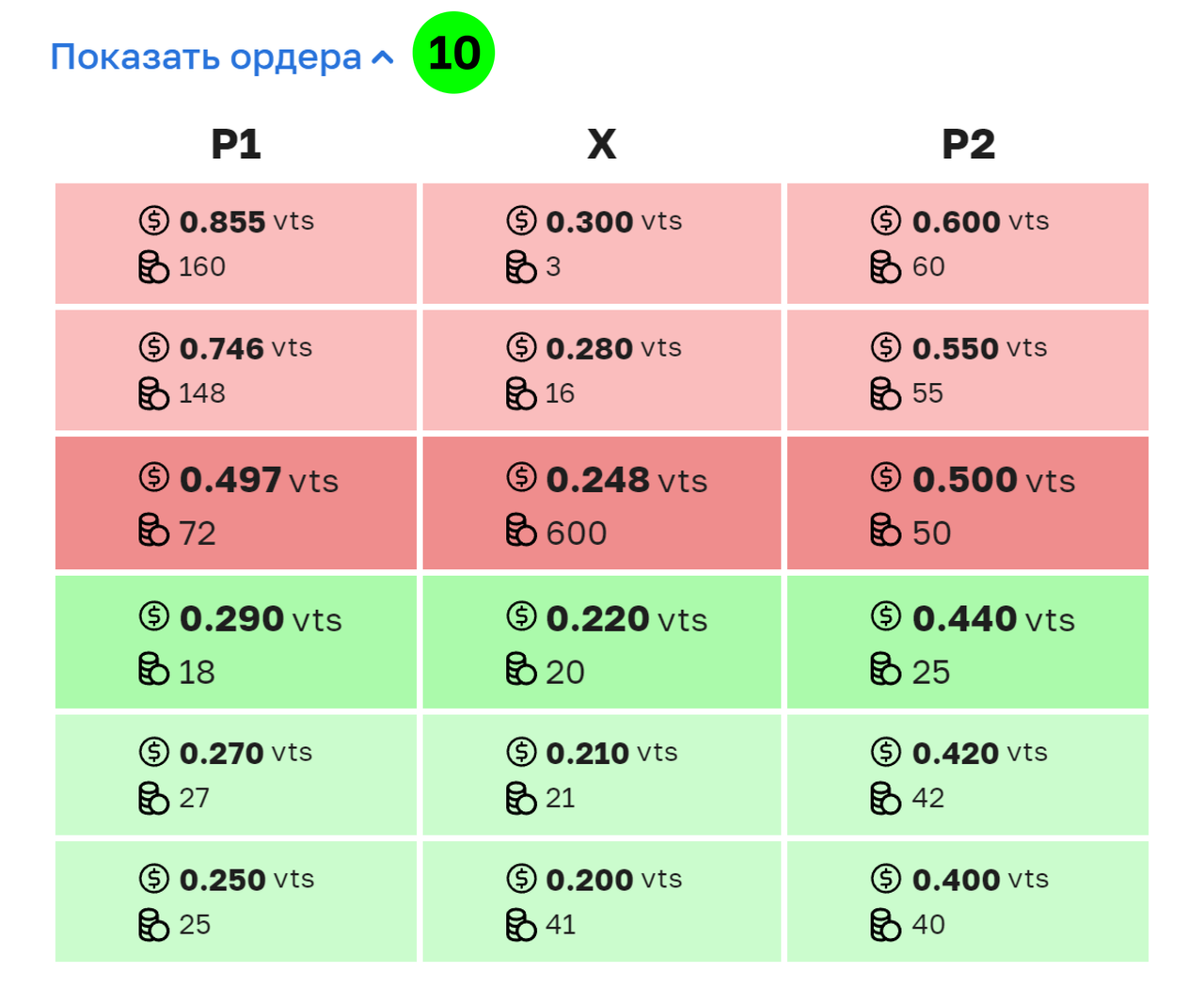
11. Ваши лимитные ордера. Также ваши созданные лимитные ордера отображаются в разделе “Ваши лимитные ордера”. Здесь вы можете проверить, какие ордера вами созданы, в каком объеме они исполнены. Пока они не исполнены полностью, вы можете их отменить на неисполненный объем. Исполненный и заявленный объем отображаются через слэш. Например 10/20 означает, что вы создали ордер с количеством 20 токенов, и на данный момент он исполнен на 10 токенов. Не дожидаясь этого исполнения, можно отменить этот оставшийся объем, и деньги вернутся в доступный баланс.